Slik administrerer du Ebook Collection for Amazon Kindle med kaliber
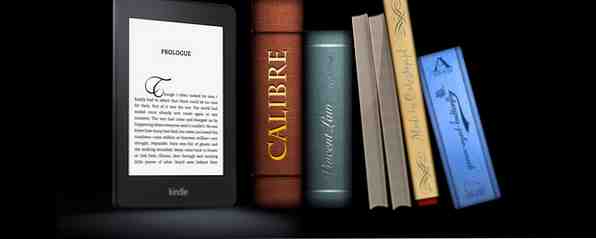
Tidligere hadde et omfattende bibliotek krevd mye hylleplass og - hvis du var på reise - en alvorlig tung koffert. Med eReaders er det meste av det borte. Selv om det fortsatt er estetiske gleder å være fra et godt gammeldags bibliotek, krever hundrevis av bøker på eReader like mye fysisk plass som et halvt dusin. Reiselys er ikke lenger et problem. Du kan ta det halvt dusin eller få hundre bøker med deg, på toget eller i utlandet. Det er en spesiell type frihet som smaker spesielt søt.
Men en eReader er ikke alt moro og spill. Det største problemet er at, lukket som disse enhetene ofte er, krever det urimelig innsats for å flytte bøker mellom forskjellige enheter. Mye av det er forenklet hvis du valgte Amazonas Kindle som din partner i kriminalitet. Å kjøpe bøker på nettet og få dem på enheten din er like enkelt som mulig. Men å kjøpe bøker fra andre eBook-butikker, eller synkronisere med Pre-Kindle eBook-biblioteket, er det ikke så lett som det burde være.
Før tenne ble jeg forelsket i Caliber Slik administrerer du ebook-samlingen din for Amazon-tenne med kaliber Slik administrerer du ebook-samlingen for Amazon-tenne med kaliber Det største problemet med en eReader som Amazonas Kindle er at det krever urimelig innsats for å Flytt bøker mellom forskjellige enheter. Før tenne ble jeg forelsket i Caliber. Litt på det tunge ... Les mer. Litt på den tunge siden, men denne eBook Management Suite er utrolig kraftig og alltid enkel å bruke. For de brukerne som bare begynner med Caliber, men også for dyktige brukere som har som mål å maksimere Calibras potensialer, sjekk ut MakeUseOfs Guide To Caliber eBook Manager. Enten du bare installerer Caliber for første gang, eller det allerede er fylt med inkompatible EPUB-filer (som min var), nedenfor er noen tips for å optimalisere Caliber for bruk med din Kindle.
Caliber vs Kindle Applications
Tenne er ikke uten kompatibilitet på tvers av plattformen. Som du kanskje vet, har Amazon Kindle-applikasjoner for flere plattformer. Disse applikasjonene lar deg administrere eBook-biblioteket på favorittenheten din, men også å fortsette å lese nøyaktig hvor du sluttet. Før vi begynner å justere Caliber, er det en god ting å sammenligne disse programmene med Caliber.
Caliber er et kraftig verktøy for biblioteksadministrasjon. Det pakker ganske bra. Du kan bruke Caliber til å automatisk laste ned deksler og metadata. Hold dine egne tilpassede felt (for eksempel en boolsk ha-les) og hold bøker av en enkelt serie sammen. Legg til denne kaliberens evne til å behandle ellers inkompatible filer for din tenne. For biblioteksadministrasjon av alle slag må Kindle-applikasjonene ikke måles opp.

Men for å bruke Collections (Kindle's måte å la deg gruppere flere bokmerker i en slags mappe) på Kindle, må du fortsette å bruke Kindle-applikasjonene. Dette er fordi Caliber er designet for å jobbe med en rekke forskjellige eBook-lesere, og selv om du kan lage serier og merker, er Caliber ikke kjent med begrepet Collections. (Hvis du har en eldre, ikke-berørings-tenne, kan du bruke Kindle Collection-plugin-modulen for Caliber.)

Som en eBok leser, Også Kindle-applikasjonene er et langt bedre valg. Kaliber er klart ment å styre ebøker, ikke å lese dem, og gjør en elendig eBokleser. I motsetning er Kindle-applikasjonene gode eBook-lesere og fungerer også sammen med Kindle-enheten, f.eks. ved å synkronisere den siste siden leses.
1. Legg til Amazon bøker til kaliber
MOBI- og EPUB-filer, men også PDF- og til og med TXT-filer, kan enkelt legges til ditt Calibre-bibliotek ved å dra dem til programvinduet. Hele kataloger kan legges til ved å velge alternativet fra Legg til bøker kontekstmenyen.

Du kan laste ned ebøker du har kjøpt gjennom Amazon til datamaskinen din, og legg dem på samme måte til Caliber. For å gjøre dette, logg inn på din Amazon-konto på Amazon-nettsiden og velg Din konto -> Administrer din tenne fra øverste høyre hjørne. Her ser du en liste over kjøpene dine. I høyre kolonne velger du Last ned og overfør via USB fra handlinger Meny.
Du må spesifisere hvilken enhet du vil overføre eBoken til (ved hjelp av Kaliber) fordi filen fortsatt er DRM-beskyttet. Det er måter å fjerne DRM fra Kindle eBooks Slik bryter du DRM på Kindle eBooks slik at du kan nyte dem hvor som helst Slik bryter du DRM på Kindle eBooks, slik at du kan nyte dem hvor som helst Når du betaler Amazon litt penger for en Kindle eBook, sannsynligvis du tror det er ditt nå. Jeg mener at du har betalt litt penger, du har noe innhold, og nå har du det, akkurat som alle andre ... Les mer også, men siden vi ønsker å overføre boken til Kindle, bør dette ikke være nødvendig.
2. Konvertering av andre formater
Hvis du har ebøker i EPUB eller et annet format som ikke støttes av Kindle, kan du bruke Caliber til å konvertere ebøker til et støttet format. I de fleste tilfeller vil du konvertere ebøker til det gamle MOBI-formatet. Noen nyere enheter støtter de nye MOBI- eller AZW3-formatene (og du kan også prøve disse ut), men klassisk MOBI tilbyr den beste kompatibiliteten.
Velg en eller flere e-bøker i ditt Calibre-bibliotek som du ønsker å konvertere. Du kan velge flere elementer for vent Skifte for å velge et område, eller ved å holde Ctrl av cmd mens du klikker for å veksle enkelte elementer i ditt valg.

Høyreklikk og velg ett av de to alternativene under Konverter bøker. Konverter enkeltvis lar deg tilpasse konverteringsinnstillingene for hver enkelt bok i ditt valg. Dette gjør at du kan bytte til å dekke bilde, metadata og andre eksempelspesifikke data før konvertering. Hvis du ikke endrer mange av disse innstillingene, velger du Bulk konvertere å jobbe deg gjennom store grupper av ebøker på en gang.

I neste skjermbilde kan du justere konverteringsinnstillingene om nødvendig og trykke på OK. Det er viktig at du har valgt MOBI eller et annet tenne-kompatibelt filformat i øverste høyre hjørne. De fleste andre innstillinger kan vanligvis være igjen som de er hvis du har fortalt Caliber din eReader-type under velkomstveiviseren. Hvis ikke, velg det i Sideoppsett tab.

Etter at du har presset OK, Caliber begynner å kjøre konverteringsjobben. Det er en indikator nederst til høyre i Calibers hovedvindu som viser deg antall resterende arbeidsplasser. Ved å klikke på dette får du mer informasjon, som vist nedenfor.

Hvis du ikke trenger det forrige formatet lenger, kan du slette det for å unngå forvirring i fremtiden. Du kan slette et bestemt format ved å velge et hvilket som helst antall elementer fra ditt Calibre-bibliotek, høyreklikk og navigere til Fjern bøker -> Fjern filer av et bestemt format fra utvalgte bøker.
3. Email å tenne
I stedet for å koble til via USB, kan du få Caliber send bøker til din Kindle over email. På denne måten vil bøkene dine vises trådløst på Kindle når du har tilgang til internett. Selv om du ikke har en 3G-tenne, kommer disse bøkene over Wi-Fi akkurat det samme.
Du kan konfigurere denne funksjonen under Dele bøker via e-post i preferansene, men den enklere måten er å starte Katalogen velkomst veiviseren. Velge Innstillinger -> Kjør velkomstveiviser å komme i gang. Du kan hoppe over de delene av kaliber du allerede har konfigurert tidligere, for eksempel bibliotekets plassering og eReader-typen.

Når du kommer til skjermen på bildet ovenfor, kan du angi detaljene for e-postlevering. Kaliber trenger din Kindle-e-post (dette tar vanligvis form av [email protected]) og en gyldig e-postserver. Den enkleste måten å gjøre dette på er å bruke en gratis Gmail-konto. Ellers, bruk e-postserverinformasjonen Sette opp en e-postklient? Her er Mail Server Info for de 3 største e-postleverandørene som setter opp en e-postklient? Her er Mail Server Info for de 3 største e-postleverandørene Bruker du fortsatt noen desktop e-postklienter? Den siste som jeg noensinne har gjort noen betydelig bruk av, var Outlook Express, og det føles som for alltid siden. Siden da har jeg gitt både Thunderbird og ... Les mer for e-postleverandøren din.
trykk Bruk Gmail knappen og skriv inn dine detaljer. Kaliber vil da fylle resten av skjemaet for deg. Du trenger ikke å endre noen av disse alternativene. trykk Test e-post å validere og trykke på neste å bli ferdig.

For å unngå spam mottar du bare dokumenter fra bestemte hvitlistede e-postadresser. Hvis du ikke allerede har det, må du fjerne Gmail-adressen du vil sende e-bøkene fra. Logg inn på Amazon.com og gå til Din konto -> Administrer tenne -> Personlige dokumentinnstillinger. På bunnen av denne siden legger du til e-postadressen Caliber vil sende fra.

Etter at hvitlisten er sendt til e-postadressen, kan du begynne å sende e-bøker til din tenne over e-post. Bare velg en eller flere e-bøker fra ditt Calibre-bibliotek og naviger til Koble til / del -> E-post til ... Pass på at din tenne er koblet til internett for å motta e-bøkene. Å velge Synkroniser og sjekk for elementer hvis den ikke har dukket opp på enheten din etter noen få minutter.
Konklusjon
De offisielle tenneapplikasjonene fungerer godt med enheten, men passer bedre til å lese e-bøker enn for aktivt å administrere dem. Kaliber kan ta vare på generell eBok-administrasjon og -konvertering, hvis du er villig til å avstå fra samlingsstøtte. Trådløst overføring av ebøker er bare kirsebær på kaken.
Hva er ditt favorittprogram for å håndtere ebøker? Hvis det er Caliber, gi oss beskjed om hvordan du bruker det! Slett en linje i kommentarfeltet nedenfor.
Utforsk mer om: Amazon Kindle, Caliber, eBooks, eReader.


